Si ha comprado un Galaxy S10 nuevo y brillante, es posible que esté explorando varias funciones en el dispositivo, incluidas sus favoritas de los teléfonos anteriores, ya sea del propio Samsung o de Apple, Huawei, Honor, LG o cualquier otro OEM. .
Ya sea que haya comprado un Galaxy S10, S10e o S10 + (vea las diferencias aquí y las ofertas aquí), aquí hay una característica de la que debe hablarse: Grabacion de llamada. Bueno, aunque se sabe que Samsung incluye la mayoría de las funciones en sus dispositivos. Sin embargo, irónicamente, no hay ninguna función de grabación de llamadas nativa presente en el Galaxy S10.
El Galaxy S10 viene con la última versión de Android precargada, que es Android 9 Pie. Por supuesto, también obtenemos la nueva y elegante máscara One UI sobre Android Pie con el Galaxy S10. Como era de esperar, el Galaxy S10 incluye un montón de funciones y le ofrece casi todo lo que podría pedirle a un teléfono inteligente.
Hablando de teléfonos inteligentes, ¿cuál sería el propósito de un smartphone si no se incluye una función simple como la grabación de llamadas?
Para aumentar la confusión, varias aplicaciones de grabación de llamadas se vuelven inutilizables con la actualización de Android 9 Pie debido a problemas de privacidad que surgieron en Alemania, donde se requiere que ambas partes en la llamada sean informadas de que la llamada se está grabando.
Afortunadamente, hay una gran aplicación que todavía funciona bien y podría grabar llamadas en su nuevo Galaxy S10 sin muchos problemas. La aplicación usa el altoparlante y micrófono combo para grabar su llamada telefónica.
→ Todo lo que necesitas saber: Galaxy S10 | Galaxy S10e | Galaxy S10 Plus
La aplicación en el centro de atención es la Grabador de llamadas Cube ACR que está disponible en Google Play Store de forma gratuita. Sin más preámbulos, veamos cómo usar la aplicación para grabar llamadas en el Galaxy S10.
Cómo grabar llamadas con Cube Call Recorder ACR
Afortunadamente, la aplicación no requiere que tengas un dispositivo rooteado para grabar las llamadas. Todo el proceso, desde la descarga de la aplicación hasta la grabación de una llamada, solo debería llevar unos minutos.
-
Descargar e instalar la aplicación Cube Call Recorder ACR haciendo clic aquí.
Lanzamiento la aplicación después de que esté instalada en su dispositivo. Se le pedirá que acepte algunas condiciones; toque en DE ACUERDO para proceder. En la siguiente pantalla, toque OTORGAR PERMISOS.
Toque en Permitir para todos los permisos necesarios. Es posible que veas un sutil mensaje que le informa que la aplicación no podrá grabar llamadas desde aplicaciones VoIP. Ignore el mensaje y toque OK, CONTINUAR.
La aplicación también tiene una función de geoetiquetado genial; sin embargo, puede optar por no participar en la función tocando en NO, GRACIAS o si está interesado en la función, simplemente toque SI.
En la siguiente pantalla, toque TELÉFONO; sin embargo, el proceso aún no ha terminado. Inicie la aplicación Cube ACR una vez más y luego deslice el dedo desde el borde izquierdo de la pantalla. Bajo la Configuraciones categoría, toque en Grabación y luego toca Fuente de audio de grabación de teléfono.
Seleccione Micrófono de la lista.
Puede comenzar a hacer llamadas como de costumbre y la aplicación comenzará a grabar sus llamadas automáticamente por usted.
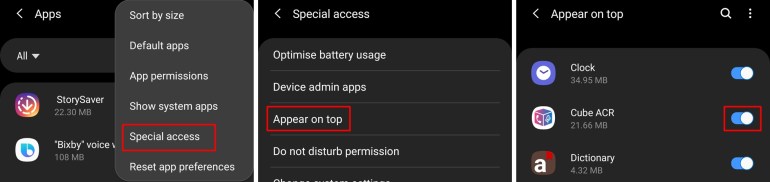
IMPORTANTE: Si no tiene la opción de habilitar la aplicación para que aparezca encima de otras aplicaciones durante el proceso de configuración, deberá habilitar el permiso manualmente. Ir Configuración> Aplicaciones> ícono de 3 puntos> Acceso especial> Aparecer en la parte superior. Asegúrese de que el permiso sea habilitado para la aplicación Cube ACR.
Mejores aplicaciones de Android

Cómo hacer que su aplicación de grabadora de llamadas siga funcionando bien
Para asegurarse de que el sistema no ponga la aplicación en reposo en segundo plano, debe eliminar la aplicación del Aplicaciones optimizadas lista.
Para hacer eso, ve a Configuración> Aplicaciones> Toque el botón de 3 puntos> Acceso especial> Optimizar el uso de la batería. En el menú desplegable, seleccione Todas y entonces apagar el escenario para el Cubo ACR solicitud.
Ahora, el sistema de su dispositivo sabe que ha autorizado específicamente que la aplicación Cube Call Recorder tenga total libertad para ejecutarse en segundo plano, por lo que no cerrará la aplicación en segundo plano automáticamente para ahorrar batería. Sí, esto significa que la aplicación de grabación consumirá un poco más de batería, pero de todos modos tiene que hacerlo si desea grabar llamadas.
Cómo escuchar las grabaciones de sus llamadas
Escuchar las llamadas grabadas es bastante sencillo.
Lanzar el Cubo ACR solicitud. Podrías ver todas las llamadas grabadas en un lista. Simplemente tocando las llamadas tocar la grabación de la llamada.
La aplicación también tiene varias otras configuraciones para jugar con la inclusión de una opción de modo oscuro. También puede optar por la versión premium de la aplicación, que habilita algunas opciones más dentro de la aplicación y también puede permitirle elegir en qué formato guardar las grabaciones de llamadas. También puede fácilmente Eliminar cualquier grabación de llamadas que desee.
RECOMENDADO
